Как отключить или удалить проигрыватель Windows Media в Windows 10

Проигрыватель Windows Media — это классическое приложение, которое по-прежнему включено в Windows 10. Но при желании его можно удалить. Вот как.
Возможно, вы этого не знали, но проигрыватель Windows Media по-прежнему включен в Windows 10. Очевидно, что это устаревшее приложение, такое как Internet Explorer 11, которое все еще является частью Windows 10, но в следующем году оно будет удалено. Но вместо этого вы можете использовать современное музыкальное приложение Groove Music или что-то другое, например, VLC. Если это так, вот посмотрите, как отключить или полностью удалить проигрыватель Windows Media (WMP) из Windows 10.
Программы для Windows, мобильные приложения, игры - ВСЁ БЕСПЛАТНО, в нашем закрытом телеграмм канале - Подписывайтесь:)
Вы по-прежнему можете найти проигрыватель Windows Media, нажав клавишу Windows и ввод: медиа плеер. В результате он должен появиться вверху.
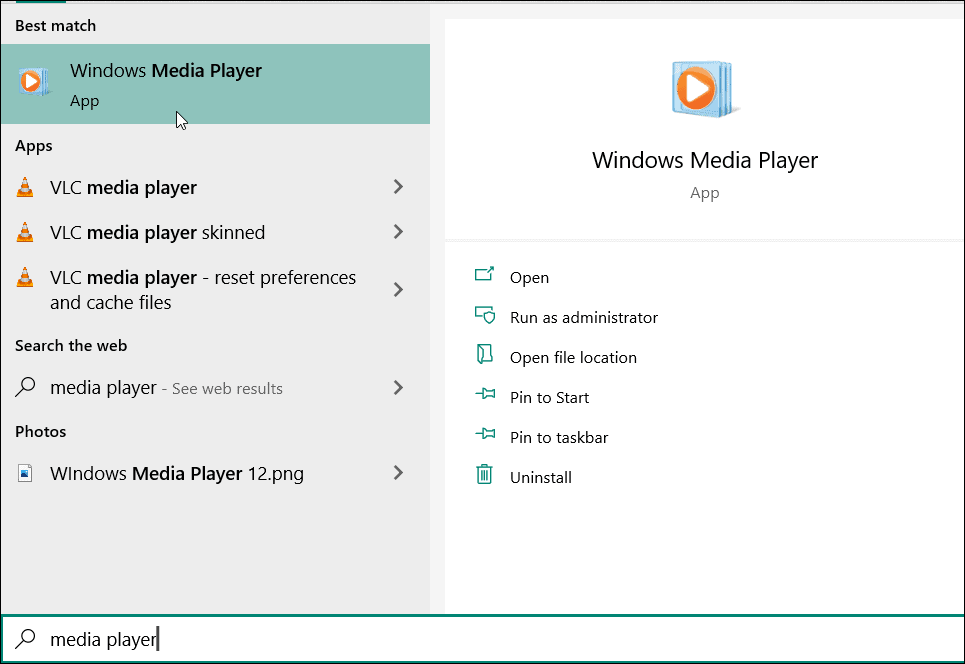
Отключить проигрыватель Windows Media в Windows 10
Во-первых, давайте взглянем на отключение Media Player, так как это легко сделать. И после его отключения вы не поймете, что Media Player установлен в вашей системе Windows 10.
Для начала нажмите на Ключ Windows на клавиатуре и тип: appwiz.cpl. Затем щелкните результат приложения сверху.
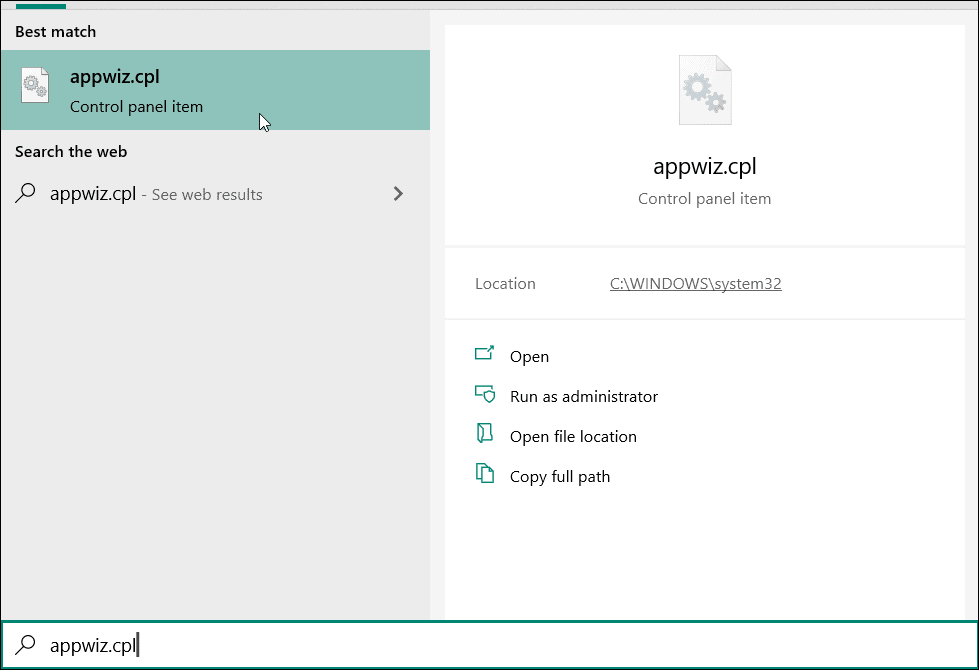
Затем нажмите ссылку «Включение или отключение компонентов Windows» при запуске классической панели управления.
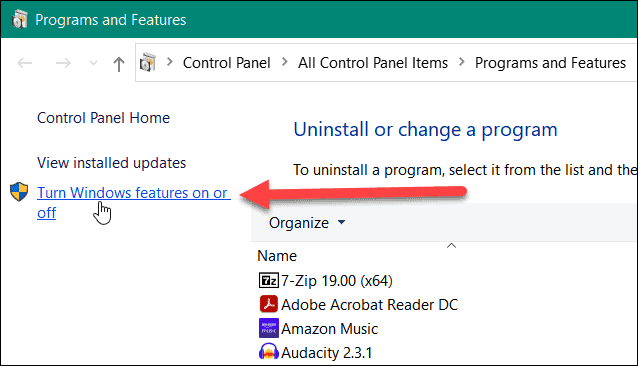
В следующем окне прокрутите вниз и снимите флажок Медиа-функции коробка. Это также снимет флажок «Проигрыватель Windows Media» и нажмите ХОРОШО.
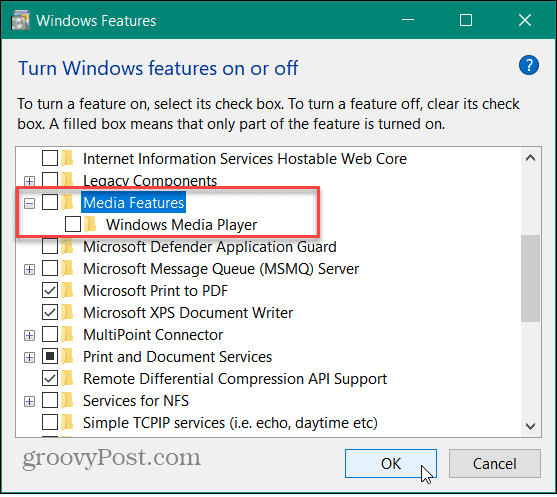
Вам нужно будет перезагрузить компьютер, чтобы завершить процесс, а проигрыватель Windows Media теперь отключен на вашем ПК с Windows 10.
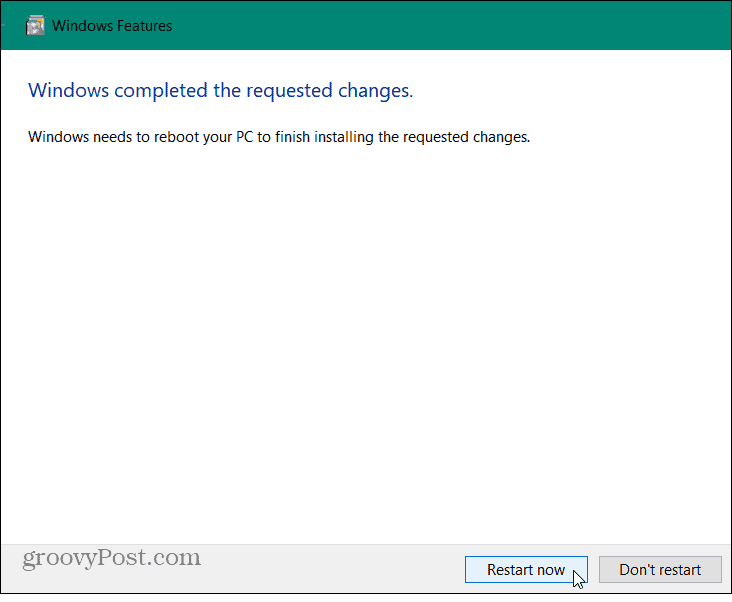
Удалить проигрыватель Windows Media в Windows 10
Чтобы удалить проигрыватель Windows Media из Windows 10, откройте Пуск > Настройки > Приложения > Приложения и функции. Затем нажмите на кнопку «Дополнительные возможности» в разделе «Приложения и функции» справа.
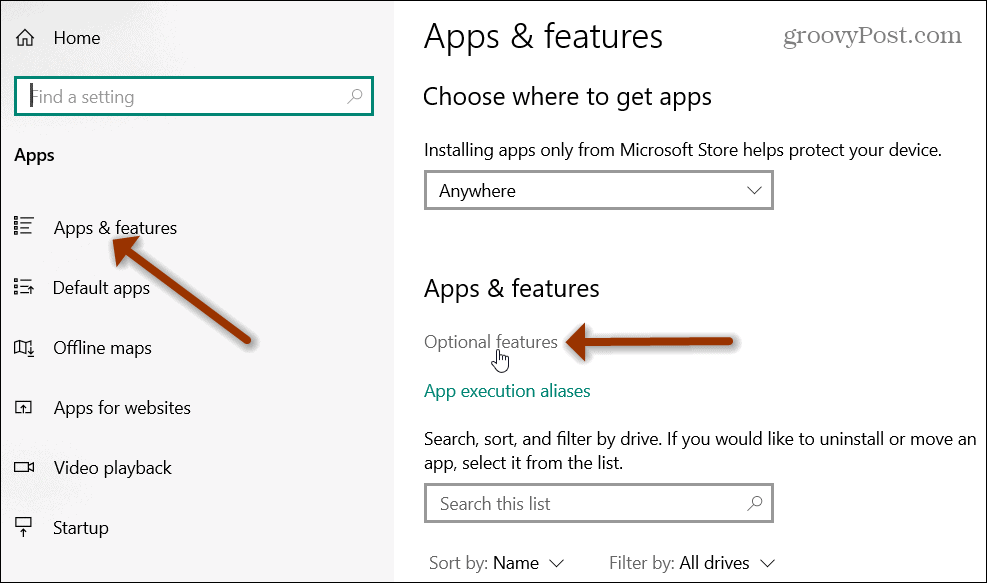
Теперь из списка установленных компонентов прокрутите вниз и нажмите Проигрыватель Windows Media а затем щелкните Удалить кнопка.
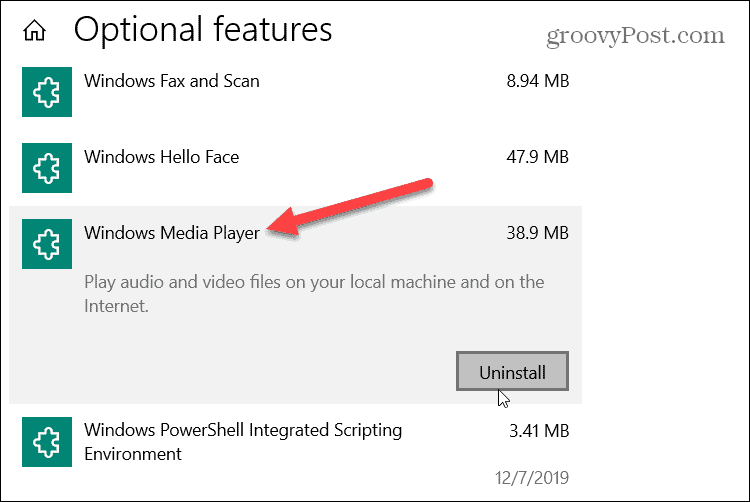
Вот и все. Проигрыватель Windows Media теперь удален из Windows 10. Вы увидите, что он был удален в верхней части списка.
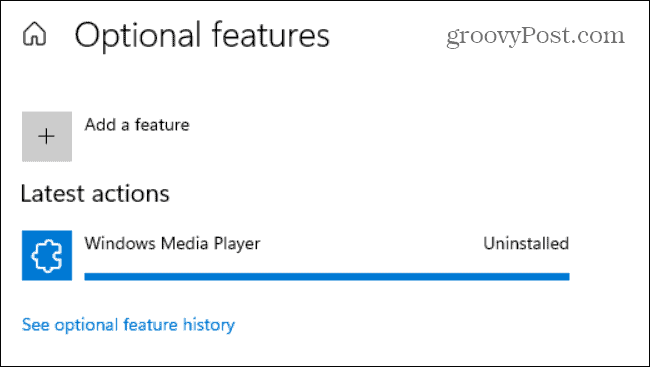
Переустановите проигрыватель Windows Media
Если вы хотите переустановить WMP по какой-либо причине, вы можете это сделать. Идти к Пуск > Настройки > Приложения > Приложения и функции. Затем нажмите на кнопку «Дополнительные возможности» в разделе «Приложения и функции» справа.
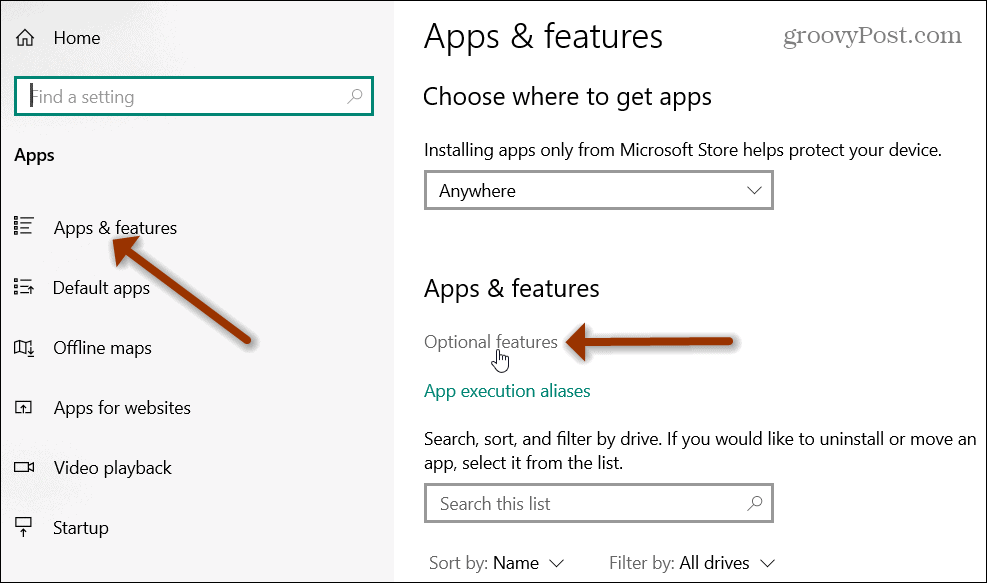
На следующем экране нажмите Добавить функцию в верхней части списка.
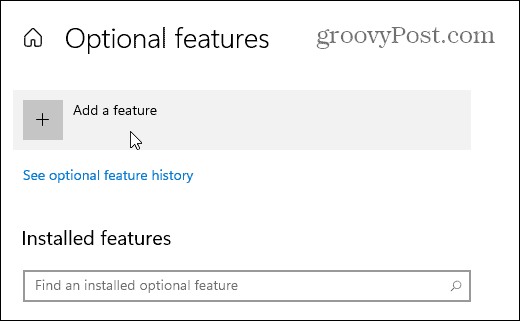
Затем в поле вверху начните ввод: проигрыватель виндовс медиа. Когда появится опция, установите флажок «Проигрыватель Windows Media» и нажмите кнопку Установить кнопка внизу.
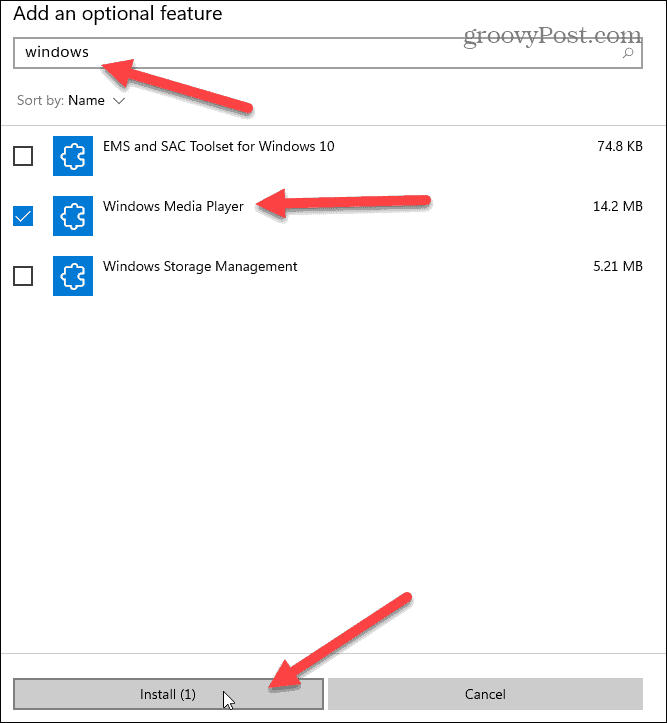
Подождите несколько секунд, пока он установится. Когда он будет завершен, вы увидите, что он был установлен в верхней части окна, и все готово. Закрытие настроек, и вы можете снова начать использовать WMP.
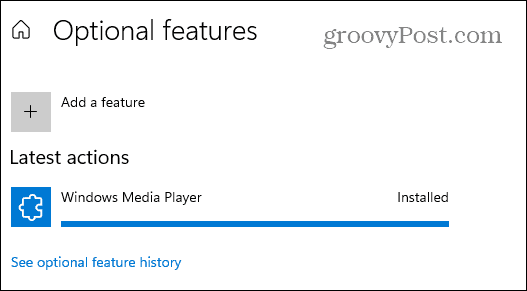
И если вы все еще являетесь поклонником приложения старой школы и хотите использовать его в Windows 10, вот как его найти и установить в качестве медиаплеера по умолчанию. Имейте в виду, что в Windows 10 WMP включает поддержку Flac и MKV.

Программы для Windows, мобильные приложения, игры - ВСЁ БЕСПЛАТНО, в нашем закрытом телеграмм канале - Подписывайтесь:)
